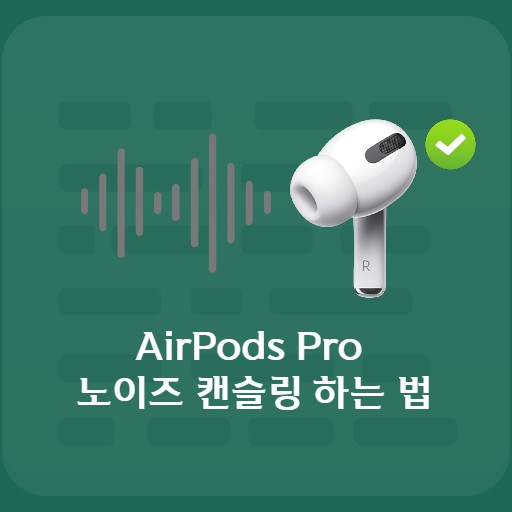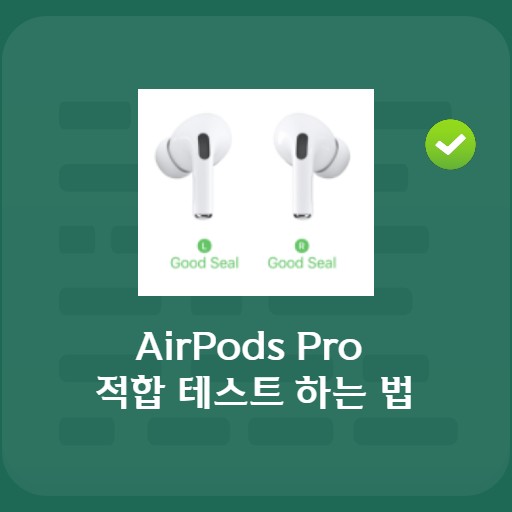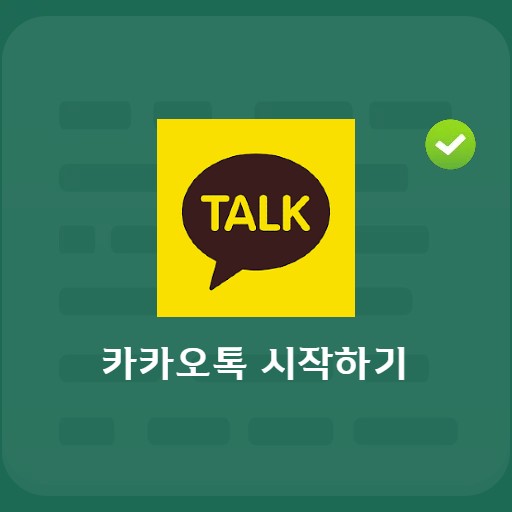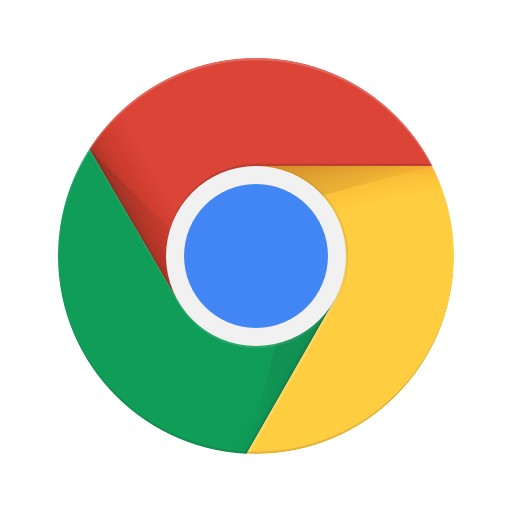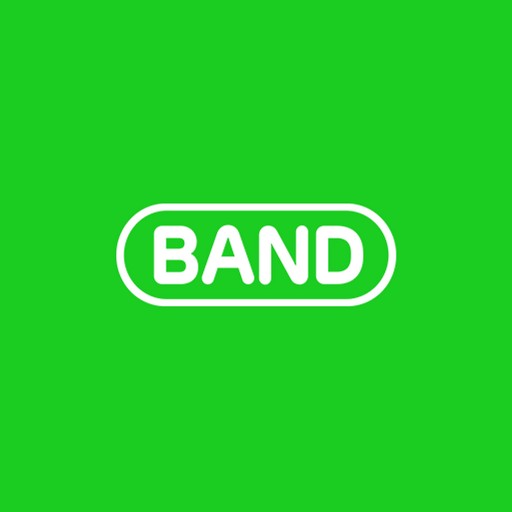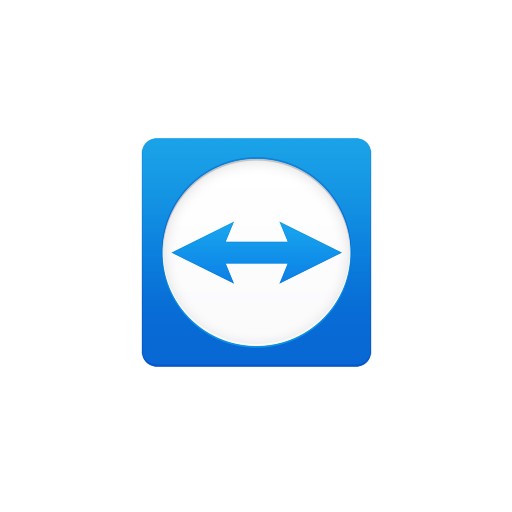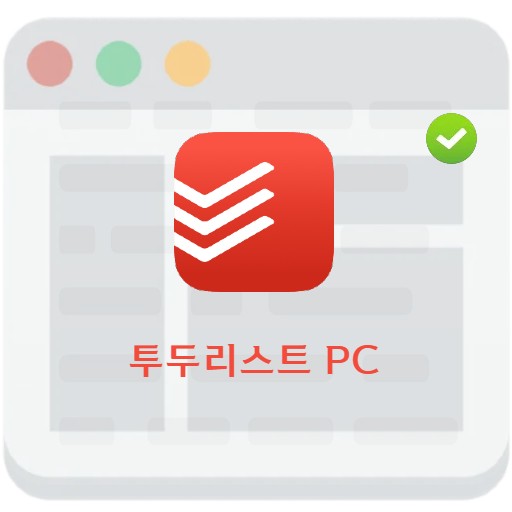内容
随着使用无线耳机的人数增加,使用Airpods的用户也大幅增加。 如果您的无线耳机有问题或想要使用更多功能,建议您进行更新。 基本上,它是通过一系列充电和配对过程自动更新的。 让我们从 Airpods 1 开始,了解如何使用 AirPods2、AirPods3、AirPods Pro 和 Airpod Max 的所有用户的最新更新。 更新不是频繁且短暂的,但它们通常在一次更新中包含一般性能改进或错误修复。 我们还建议 AirPods 用户及时更新最新固件,因为会不时推出新功能。
预赛

提前研究最新版本
在使用最新版本的 AirPods 固件之前,请先查看其他用户的评论。 功能部分可能有所改进,但有必要检查它是否不会带来另一个错误或性能下降问题。 您可以使用社区、YouTube 和 SNS。

如果有很多负面意见
如果用户的反馈是否定的,则没有必要执行更新。 有时您想因为错误而降级,但一种方法是推迟更新并等到它稳定下来。
准备升级

以防万一
在升级(更新)之前,让我们先把 AirPods 放在盒子里使用。 确保您的 AirPods 电量超过 50%,并且您的 iPhone 已连接到 WiFi。

检查配对
打开机箱盖,查看配对状态。 如果现有的蓝牙连接已完成,配对将自动进行。 如果配对失败,请单独连接 AirPods。
开始更新

转到设置,常规选项卡
AirPods 配对并连接后,选择“设置”>“常规”选项卡。

进入信息标签
选择“设置”>“通用”>“关于”选项卡。

选择我的 AirPods
如果您查看信息的底部,则可以查看您的 AirPods 信息。 选择名称 AirPods Pro。

检查固件版本
如果你选择我的AirPods,你可以按照上面的方法查看固件版本。 当前固件版本为 3A283 版。 这种情况需要更新固件,因为它不是最新版本。
检查更新

连接充电器
检查固件版本后,将充电器连接到 AirPods 外壳并盖上盖子。 如果您在此状态下停留一段时间,更新将自动进行。

检查固件版本
再次打开盖子并重新连接整流罩。 要检查固件是否已更新,请转到之前的位置:设置 > 通用 > 关于 > 我的 AirPods Pro。 可以看到固件版本已经更新到3E751版本。
FAQ
配对 AirPods 后,您可以通过在“关于”选项卡中选择您的 AirPods 来检查固件版本。 或者,您可以通过在蓝牙选项卡中按 AirPods 旁边的 i 按钮来检查版本。
AirPods 默认设置为自动更新。 当iPhone连接Wi-Fi+充电器连接到50%以上电量+开盖配对后,配对后约15分钟自动更新。 确保您拥有最新版本。
如果您的无线耳机有问题或想要使用更多功能,建议您进行更新。